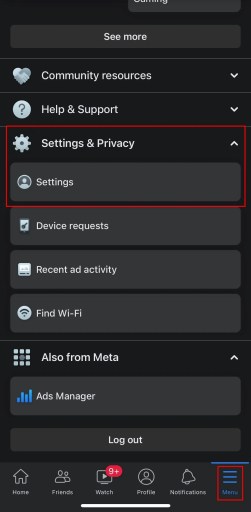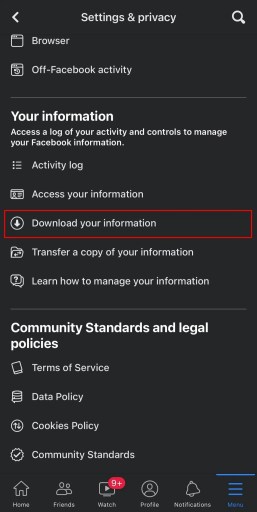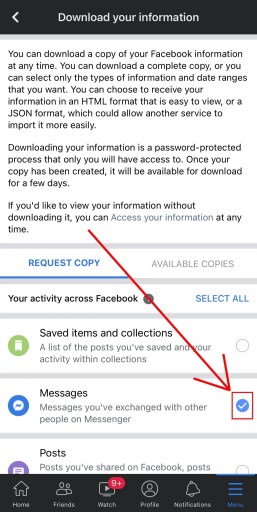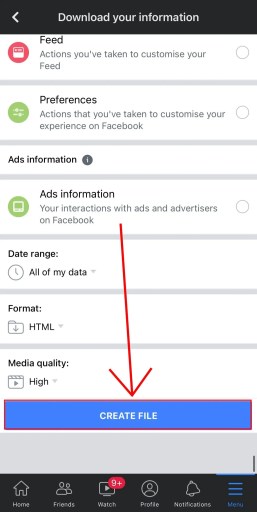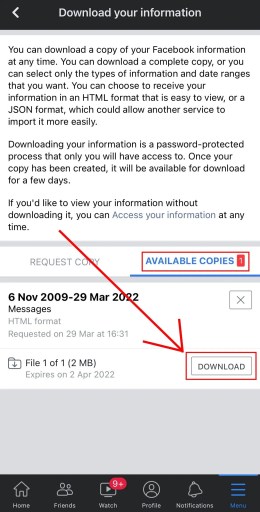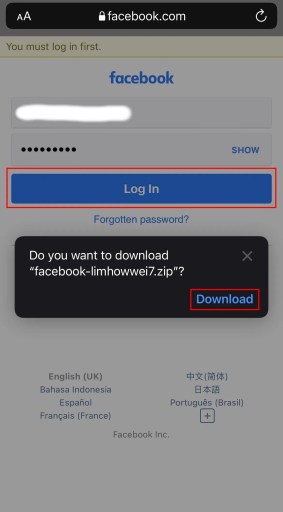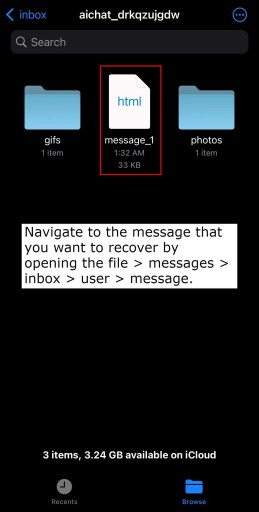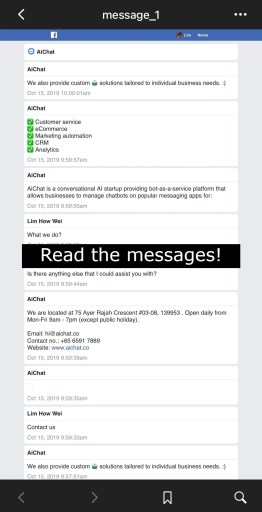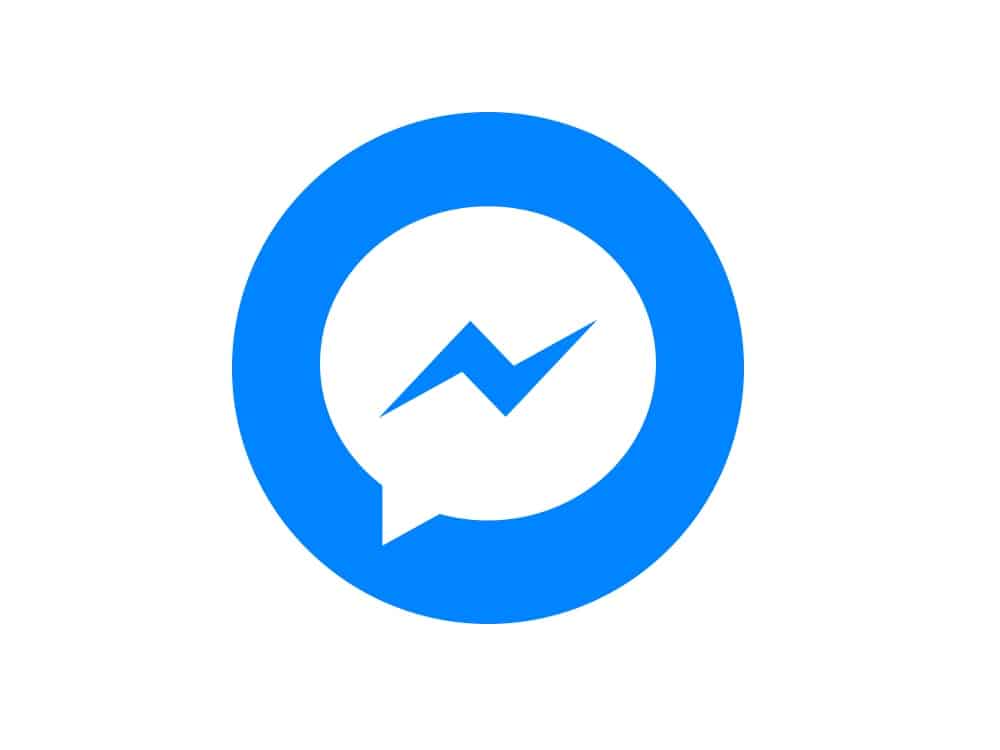
كيف يتم استرجاع الرسائل المحذوفة من الماسنجر
لاسترجاع الرسائل المحذوفة من الماسنجر، تحتاج إلى تنزيل معلوماتك من الفيسبوك.
بعد تنزيل معلوماتك ، انتقل إلى الرسالة التي تريد استرجاعها وقراءتها.
يتيح لك فيسبوك تنزيل نسخة من معلوماتك.
عند تنزيل نسخة من المعلومات ، ستتمكن من اختيار فئات البيانات التي تريد تضمينها.
نظرًا لأنك تتطلع إلى استرجاع الرسائل المحذوفة من ماسنجر ، فأنت تحتاج فقط إلى تحديد فئة “الرسائل”.
تسمح لك الفئة باسترداد الرسائل التي أرسلتها إلى أشخاص آخرين على ماسنجر .
يمكنك أيضًا اختيار النطاق الزمني للبيانات التي تريد تلقيها.
يتم تضمين هذه الاختيارات عندما تطلب معلوماتك.
إليك كيفية استرداد الرسائل المحذوفة على ماسنجر .
- افتح تطبيق فيسبوك وانتقل إلى الإعدادات الخاصة بك
- اضغط على “تنزيل معلوماتك”
- قم بإلغاء تحديد الكل وحدد “الرسائل”
- اضغط على “إنشاء ملف”
- اضغط على “تنزيل”
- سجّل الدخول إلى حسابك على فيسبوك وانقر على “تنزيل”
- انتقل إلى الرسائل التي تريد استردادها
- اقرأ الرسائل
1. افتح تطبيق فيسبوك وانتقل إلى الإعدادات
الخطوة الأولى هي فتح تطبيق فيسبوك.
يمكنك أيضًا استخدام إصدار سطح المكتب من فيسبوك لهذا الغرض.
لغرض هذا المقال ، سنستخدم تطبيق فيسبوك.
بعد فتح تطبيق فيسبوك، تحتاج إلى تسجيل الدخول إلى حسابك إذا لم تكن قد قمت بذلك بالفعل.
تحتاج إلى تسجيل الدخول إلى نفس حساب فيسبوك الذي تستخدمه على ماسنجر .
بمجرد دخولك إلى تطبيق فيسبوك، انقر فوق رمز “القائمة” في شريط التنقل السفلي.
بعد ذلك ، قم بالتمرير لأسفل القائمة ، وانقر فوق “الإعدادات والخصوصية” لتوسيعها ، ثم انقر فوق “الإعدادات” للانتقال إلى الإعدادات الخاصة بك.
2. اضغط على “تنزيل معلوماتك”
بعد النقر على “الإعدادات” ، ستصل إلى صفحة “الإعدادات والخصوصية”.
الآن ، سترى خيارات متعددة يمكنك الاختيار من بينها.
هناك أيضًا العديد من العناوين بما في ذلك “الحساب” و “التفضيلات” و “الجمهور والرؤية” والمزيد.
قم بالتمرير لأسفل حتى تصل إلى عنوان “معلوماتك”.
في هذا القسم ، ستتمكن من الوصول إلى سجل نشاطك وعناصر التحكم لإدارة معلومات فيسبوك الخاصة بك ،
تحت عنوان “معلوماتك” ، سترى خيارًا لتنزيل معلوماتك.
اضغط على “تنزيل معلوماتك” للانتقال إلى صفحة “تنزيل معلوماتك”.
3. حدد “الرسائل”
بعد النقر على “تنزيل معلوماتك” ، ستصل إلى صفحة “تنزيل معلوماتك”.
الآن ، ستتمكن من تنزيل نسخة من معلومات فيسبوك الخاصة بك.
يمكنك إما تنزيل نسخة كاملة أو تحديد أنواع المعلومات التي تريدها.
يمكنك أيضًا اختيار ما إذا كنت تريد تلقي معلوماتك بتنسيق HTML أو JSON.
ضع في اعتبارك أن تنزيل معلوماتك هي عملية محمية بكلمة مرور ولا يمكنك الوصول إليها سواك.
لتبدأ ، اضغط على “DESELECT ALL” لإلغاء تحديد جميع معلوماتك.
نظرًا لأنك تتطلع إلى استعادة الرسائل المحذوفة من ماسنجر ، فأنت تحتاج فقط إلى تحديد “الرسائل”.
حدد “الرسائل” لطلب نسخة من الرسائل التي قمت بتبادلها مع أشخاص آخرين على Messenger.
4. اضغط على “إنشاء ملف”
بعد تحديد فئة “الرسائل” ، يمكنك الآن طلب هذه المعلومات.
للقيام بذلك ، قم بالتمرير إلى أسفل الصفحة.
في الجزء السفلي من الصفحة ، سترى 3 مربعات قائمة منسدلة.
يتضمن ذلك “النطاق الزمني” و “التنسيق” و “جودة الوسائط”.
إذا كنت تريد فقط استعادة الرسائل المحذوفة التي مضى عليها يوم ، فيمكنك تغيير “النطاق الزمني” إلى اليوم السابق.
ومع ذلك ، يوصى بشدة بتحديد “جميع بياناتي”.
يوصى أيضًا باستخدام “HTML” كتنسيق و “عالي” كجودة للوسائط.
اضغط على “إنشاء ملف” لطلب معلومات Messenger الخاصة بك.
5. انقر على “تنزيل”
بعد النقر على “إنشاء ملف” ، سيتم طلب نسخة من معلومات Messenger الخاصة بك.
الآن ، أنت بحاجة إلى الانتظار حتى يصبح الملف جاهزًا.
إذا لم يكن لديك الكثير من الرسائل ، فلن يستغرق الأمر سوى بضع دقائق حتى يصبح الملف جاهزًا.
من ناحية أخرى ، إذا كان لديك عدد كبير من الرسائل ، فقد يستغرق الأمر بضع ساعات أو أكثر حتى يصبح الملف جاهزًا.
بمجرد أن يصبح الملف جاهزًا ، ستتلقى رسالة بريد إلكتروني حوله.
إليك سطر موضوع البريد الإلكتروني ، “ملف معلومات فيسبوك جاهز”.
إليك ما سيقوله البريد الإلكتروني ، “الملف الذي طلبته والذي يحتوي على معلوماتك جاهز الآن لتنزيله”.
يليه ، “يمكنك العثور على ملفك في علامة التبويب” الملفات المتاحة “في صفحة” تنزيل معلوماتك “.
الآن ، عليك العودة إلى صفحة “تنزيل معلوماتك”.
للقيام بذلك ، افتح تطبيق فيسبوك > القائمة> الإعدادات والخصوصية> الإعدادات> معلوماتك> تنزيل معلوماتك> النسخ المتاحة.
اضغط على “تنزيل” لبدء تنزيل معلومات ماسنجر الخاصة بك.
6. تسجيل دخول فيسبوك والنقر على “تنزيل”
بعد النقر على “تنزيل” ، ستصل إلى صفحة تسجيل الدخول إلى فيسبوك .
الآن ، تحتاج إلى تسجيل الدخول إلى حساب فيسبوك الخاص بك.
هذا لأن تنزيل معلوماتك عملية محمية بكلمة مرور.
بمجرد إدخال تفاصيل تسجيل الدخول الخاصة بك ، انقر فوق “تسجيل الدخول” ، وسيتم فتح نافذة منبثقة.
اضغط على “تنزيل” لتنزيل معلومات ماسنجر الخاصة بك.
7. انتقل إلى الرسالة التي تريد استردادها
بعد تنزيل الملف المضغوط ، ستحتاج إلى الانتقال إليه وفتحه.
إذا كنت تستخدم جهاز ايفون ، فسيتم تنزيل الملف في تطبيق “الملفات”.
بمجرد تحديد موقع الملف ، انقر فوقه لفك ضغطه.
الآن بعد أن تم فك ضغط الملف ، يجب أن ترى مجلد “facebook-username”.
افتح المجلد وسترى ملف HTML ومجلد “رسائل”.
اضغط على “الرسائل” لفتح مجلد “الرسائل”.
في مجلد “الرسائل” ، سترى عدة ملفات HTML ومجلدات أخرى.
لتبدأ ، انقر فوق “صندوق الوارد” للانتقال إلى صندوق الوارد الخاص بك على ماسنجر.
في صندوق الوارد الخاص بـ ماسنجر، تحتاج إلى الانتقال إلى الشخص الذي تحدثت معه.
8. اقرأ الرسائل
بعد النقر على “message_1” ، سيتم فتح ملف HTML.
سيحتوي الملف على قائمة كاملة بالرسائل التي أرسلتها أنت والشخص إلى بعضكما البعض على ماسنجر.
يتضمن هذا الرسائل منذ عدة سنوات (إذا قمت بتعيين النطاق الزمني على “جميع بياناتي”).
الآن ، يمكنك التمرير عبر الملف للعثور على الرسالة المحذوفة.
لقد تعلمت بنجاح كيفية استعادة الرسائل المحذوفة على ماسنجر!
استنتاج
ضع في اعتبارك أن المعلومات التي تم تنزيلها ستكون متاحة لمدة 5 أيام فقط.
بعد 5 أيام ، تنتهي صلاحية التنزيل وسيتعين عليك طلبه مرة أخرى.
إذا لم تتمكن من العثور على الرسالة المحذوفة ، فهناك طريقة أخرى يمكنك تجربتها.
إذا كنت تريد رؤية رسائل ماسنجر المحذوفة مؤخرًا على جهاز Android ، فيمكنك الانتقال إلى سجل الإشعارات.
لكي يعمل هذا ، تحتاج إلى تشغيل إشعارات ماسنجر الخاصة بك.
إذا لم يرسل شخص ما رسالة ، فستتمكن من رؤيتها في سجل الإشعارات.